�y���������S�z MP3�J�b�g�ҏW�ɂ������߂���PC�p�\�t�g��iPhone�p�A�v�������Љ�I
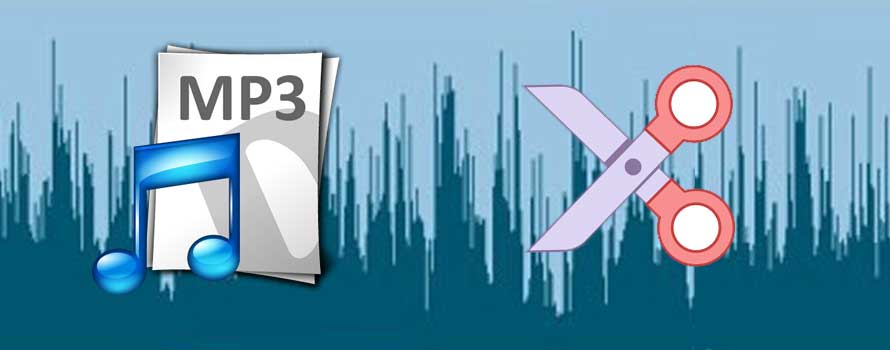
����̉����t�@�C���ł��A�l�b�g����E�������y�ł�������炸�A���������쐬���邽�߂��J�b�g���ĕҏW��������������܂���B
����̋L���ł́A���S�Ҍ����AMP3�t�@�C�����J�b�g������A����Ȃ�����������������ł���PC�p�t���[�\�t�g�AiPhone�p�A�v���A����ɃC���X�g�[���s�v�ȃI�����C���T�C�g���s�b�N�A�b�v���Ă������߂��܂��B
 <���̋L���̖ڎ�>[��\���\��]
<���̋L���̖ڎ�>[��\���\��]
�i1�jWindows10�Ŏg����MP3�J�b�g�t���[�\�t�g
�i2�jiPhone�pMP3�J�b�g�A�v��
- 1.�uEZAudioCut - �ȒP�ȃI�[�f�B�I�J�b�g�v
- 2.�uMp3 Cutter - �I�[�f�B�I �J�b�^�[�v
- 3.�uiOS�ł�GarageBand�v
�i3�j������MP3�J�b�g�I�����C���T�C�g
�i4�j�J�b�g�ɂ����MP3�t�@�C���̉����͗��邩
������Windows10�Ŏg����MP3�J�b�g�t���[�\�t�g
PC�pMP3�J�b�g�t���[�\�t�g�������ߗ��R�������@
��{�I�ɁA�X�}�z�A�v���͂ǂ�Ȃɐi�����Ă����E����܂��B
�����_�ŋ@�\�ʂ����\�ʂ�PC�p�\�t�g�Ɣ�ו��ɂȂ�܂���B
�Ⴆ�A�����t�@�C���������ɑ����Ĉꊇ�Ńg���~���O������A�ŏ��܂��͍Ō�ȕ��������J�b�g����ł͂Ȃ��A�r���̕�����������肷��̂́APC�pMP3�J�b�g�t���[�\�t�g�Ȃ���S���܂��B
1.�ump3DirectCut�v
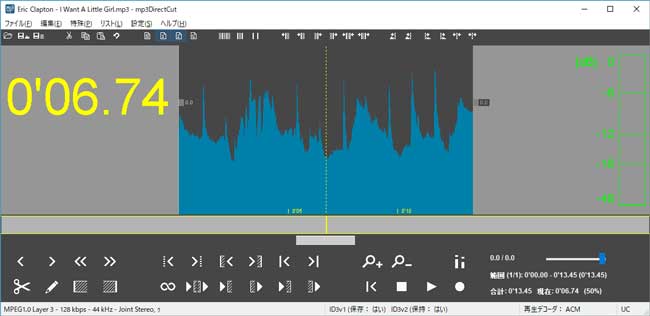
mp3DirectCut�Ƃ́A�C�O�������ҏW���\�ȃt���[�\�t�g�ł��B�����ł��\���ȋ@�\�������Ă���܂��B
MP3�t�@�C���̃J�b�g��w�蕔���̍폜�͂������A�J��Ԃ��Đ��A������K���ȉ��ʂɒ�������m�[�}���C�Y�A�t�F�[�h�C���E�t�F�[�h�A�E�g�Ȃǂ̌��ʁAID3�^�O�̕ҏW�A�}�C�N�̘^�����ȒP�ɂł��܂��B
�ʏ�\�t�g�Ȃ�A�J�b�g�ҏW���炢�̍�Ƃł��ăG���R�[�h���K�v�ɂȂ�̂ŁA�����̗��K���ƌ����Ă������قǔ������Ă��܂��܂��B
����ɑ��āAmp3DirectCut�̂ق����f�R�[�h��ăG���R�[�h������MP3���⌋�����ł���̂łƂĂ��d��Ă��܂��B
�������A����MP3�J�b�g�t���[�\�t�g�͖��O�̒ʂ�ɁAMP3�����T�|�[�g���Ȃ��悤�ɊJ������Ď��R�x���Ⴂ�ł��B
�����ƓǂށF�����t���bMP3�ϊ��t���[�\�t�g���������߁I�����E���S�Ł���
2.�uAudacity�v
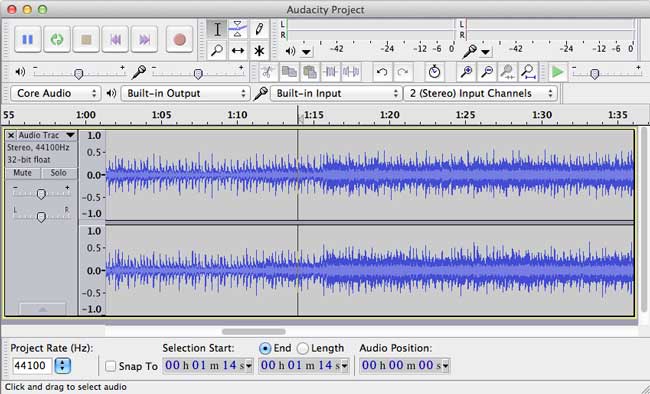
Audacity�Ƃ́A�I�[�v���\�[�X�Ƃ��ĊJ�����ꂽ�}���`�g���b�N�Ή��̉����ҏW�t���[�\�t�g�ł��B
Linux�AWindows��macOS�̂���������ŋN�����邱�Ƃ��ł��܂��B
Audacity�łł��邱�Ƃ����낢�날��܂��BMP3���͂��ߗl�X�ȉ����t�@�C�����J�b�g�E��������̂͊�{���̊�{�ł��B
���̏�ŁA������������������@�\�A�^���A�t�F�[�h�C���A�t�F�[�h�A�E�g�A�s�b�`�̕ύX�A���H�[�J�������A�������A�m�C�Y�̃W�F�l���[�^�[�Ȃǂ̃G�t�F�N�g���ʂ����ڂ���Ă��܂��B
�܂��AAudacity�ɂ́A��O�҂̃v���O�C���������ł���̂ŁA�@�\�̊g�����e�Ղł��B�ump3DirectCut�v���A���R�x�����Ȃ荂���ł��B
�������A���_�Ƃ��āAMP3�AAAC�n��ɂ͕ʓr�R�[�f�b�N���K�v�ɂȂ�܂��B�R�[�f�b�N�͖�����Audacity�o�R�Ń_�E�����[�h���邱�Ƃ��ł��܂��B
�����ƓǂށF�yWindows�^Mac�zMP3�ҏW�t���[�\�t�g��������9�I�F�����^�ȒP��MP3�t�@�C����ҏW����
3. �uSoundEngine�v
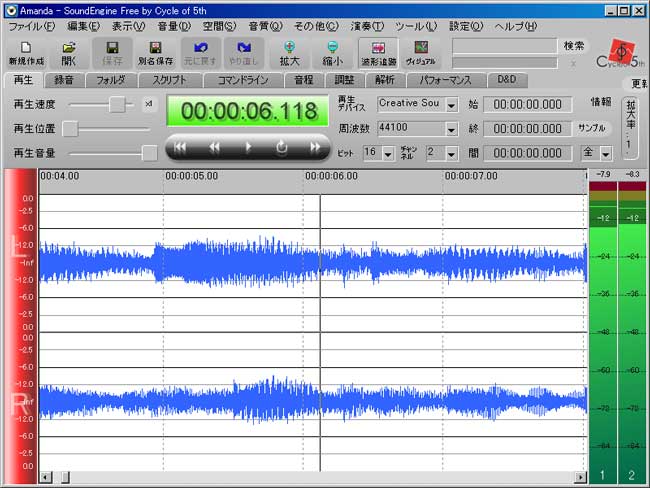
SoundEngine�Ƃ́A�X�e���I/���m�����ȉ����f�[�^��g�`�ҏW�ł��鍑�Y�\�t�g�E�F�A�ł��B
�����Ŏg�������������A�t���[�E�F�A�ƃV�F�A�E�F�A�̃o�[�W�����Ƃ��p�ӂ���Ă��܂��B
�����ꂽ�ҏW�@�\�ł͂Ȃ��A�K�v�\���ȋ@�\�����Ƃ����C���[�W������܂��B
�W���ł�wave�t�@�C���̂݃T�|�[�g���Ă��邪�A�v���O�C���̓����ɂ����MP3���ǂݍ���ŃJ�b�g�Ȃǂ�ҏW���s���܂��B
�����āA����A�R�s�[�A�폜�A�蔲���A�~�b�N�X�A�N���X�t�F�[�h�A���o�[�X�A�A���A�������Ȃǂ̕ҏW�@�\������܂��B
����ȊO�A�^���@�\�ƍĐ��@�\�����p�ł��܂��B
�܂�ASoundEngine�́A�p�\�R���Ř^���A�ҏW�E���ʕt���A�Đ����s�����߂̃\�t�g�ɂȂ�܂��B
MP3�J�b�g�t���[�\�t�g�����Ƃ��Ďg���̂͂����������Ȃ��Ƃ������������܂��B
�����ƓǂށF�y�������������zMP3�ϊ��t���[�\�t�g8�I���������߁I320kbps�Ή��I>>
�i2�j������iPhone�pMP3�J�b�g�A�v��
iPhone�pMP3�J�b�g�A�v���������ߗ��R������
PC�s�v��iPhone������MP3�J�b�g��Ƃ��s����Ƃ���͕֗��ł��B
����ɁASNS�֓��e����@�\����ʂ�����āA�J�b�g��̉��y�t�@�C���͒��ڂ�SNS�փA�b�v���ċ��L���邱�Ƃ��\�ł��B
1.�uEZAudioCut - �ȒP�ȃI�[�f�B�I�J�b�g�v
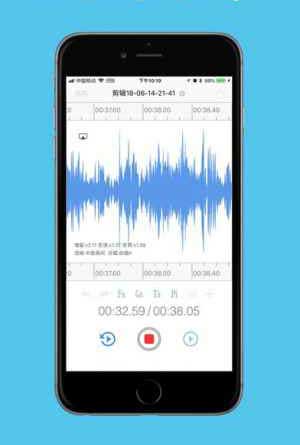
EZAudioCut - �ȒP�ȃI�[�f�B�I�J�b�g�Ƃ́A�I�[�f�B�I�g�`���J�b�g�Ⓑ���Ԃ̘^���ɑΉ�����iPhone iPad�p�A�v���ł��B
�ŏ���360�~�Ŕ̔�����Ă������A�����_��App Store���疳���Ń_�E�����[�h���邱�Ƃ��ł��܂��B
MP3�͌����܂ł��Ȃ��AM4A�AAAC�AMP2�AMP3�AWAV�AAIF�AMOV�AMP4�Ȃǂ̓ǂݍ��݂Əo�͂��\�ł��B
�X�}�z�A�v���Ƃ��Ă��APC�p�\�t�g�ɗ��Ȃ��č����x�Y�[���ŃI�[�f�B�I���������ł���̂Ŗ��͂ł��B
����ɁA�����̘^����MP3�⑼�̃I�[�f�B�I�̉��H���ȒP�ɂł��܂��B
�_�E���V�t�g�A�A�b�v�V�t�g�A���o�[�u�A�Q�C���Ȃǂ̖L�x�ȃI�[�f�B�I�G�t�F�N�^�[���g���܂��B
���̏�A�ҏW���MP3�t�@�C���ڂɃ��[����YouTube�ATwitter�ALINE�AInstagram�Ƃ�����SNS�ɓ��e���邱�Ƃ��ł��܂��B
2. �uMp3 Cutter - �I�[�f�B�I �J�b�^�[�v
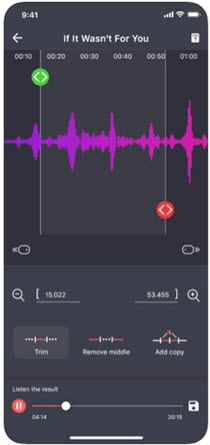
Mp3 Cutter - �I�[�f�B�I �J�b�^�[�Ƃ́A�@�\�ʂł͍ł�������MP3�J�b�g�A�v���ƌl�I�ɂ����v���܂��B
��ɃI�[�f�B�I�\���O�A���y�t�@�C���̂��C�ɓ���̕������J�b�g���邽�ߊJ������āAiPhone�̒��M���A�A���[���A�ʒm���Ȃǂ��쐬���邽�߂ɍł��悭�g���Ă��܂��B
����ɁA�J�b�g��̍�i��SNS�T�C�g��A�v���P�[�V�����փA�b�v���ėF�B�Ƌ��L���邱�Ƃ��ł��܂��B
�܂��AMP3�ȊO�AAIFF�AWAV�AM4A����ё��̂قƂ�ǂ̉��y�t�H�[�}�b�g���T�|�[�g���Ă��܂��B
����PC�pMP3�J�b�g�t���[�\�t�g��AiPhone�pMP3�J�b�g�A�v���Ɣ�ׂāA ���̃A�v����MP3�J�b�g�ҏW�@�\�ȊO�A�Œ���̋@�\�̂ݓ��ڂ���Ƃ�����ۂ��[�����A���S�҂ɂƂ��ė������������̂ł��B
3. �uiOS�ł�GarageBand�v

GarageBand�i�K���[�W�o���h�j�Ƃ́A�A�b�v�����J���E�̔�����macOS/iOS�p�̏��S�Ҍ����̉��y����\�t�g�E�F�A�łł��B
�o���h�T�E���h����ՂƂ���iPhone��ʂŊy������t���Ȃ��特��ł����݁A�Ȃ�����Ă����̂͂��̍ő�ȓ����ł��B
���܁A2014�N9��1���ȍ~�ɃA�N�e�B�x�[�g�E�w������iPhone�̓A�v���ł�GarageBand���Ń_�E�����[�h�Ɨ��p���邱�Ƃ��ł��܂��B
���̃A�v���͍D���Ȃ悤�ɉ��y���쐬�\�ȊO�AiPhone����MP3�Ȃǂ̉��y�t�@�C����ǂݍ���ŃJ�b�g������Ȃǂ̕ҏW���Ή��ł��܂��B
�������A�Ȃ̍쐬�ɋ������Ȃ��AMP3�J�b�g��Ƃ��������������ɂƂ��āAGarageBand�͕s�v�c�ȋ@�\�������Ďg���Â炢�ƁA�L�p�����ቺ���邩������܂���B
�Ƃ肠�����AGarageBand�Ɉ�킵�Ă݂�A���̖ʔ�����������Ǝv���܂��B
�i3�j������MP3�J�b�g�I�����C���T�C�g
MP3�J�b�g�I�����C���T�C�g�������ߗ��R�������@
�C���X�g�[���s�v�Ńl�b�g���Ɛڑ����邾���Ŏg���܂��B
1.�uOnline Audio Cutter�v
�����T�C�g�Fhttps://mp3cut.net/ja/
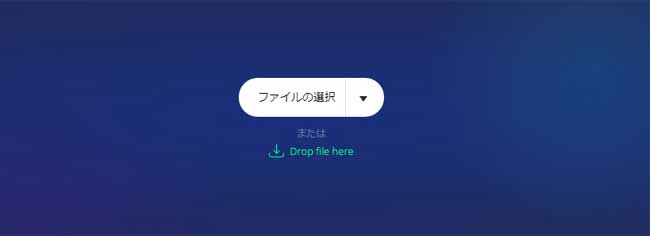
Online Audio Cutter�Ƃ́A�u���E�U��MP3�̂悤�ȃI�[�f�B�I�g���b�N���J�b�g���閳���ȃI�����C���T�C�g�ł��B
�\�[�X���y�t�@�C�������[�J���t�H���_�iDropbox��Google Drive��OK�j����ǂݍ��ނ��Ƃ��ł��܂��B
����ɁAMP3���܂�300��ނ��鉹���t�H�[�}�b�g�Ɠ���t�H�[�}�b�g���T�|�[�g���Ă��܂��B
�g�������ꌩ���镪����قNJȒP�ł��B�Ώۂ�MP3�t�@�C�����ǂݍ��܂ꂽ��A�X���C�_�[�����Đ�o�������͈͂�I���ł��܂��B
�����āA�u�ۑ��v�{�^�����^�b�v���邾���Ő�o����MP3�t�@�C�����_�E�����[�h�ł��܂��B
����ɁAMP3�͂������AM4R (iPhone ���M���p) / M4A / WAV /FLAC�ł��ۑ��ł��܂��B
���Ȃ݂ɁA�J�b�g�ҏW�ȊO�AOnline Audio Cutter�̓t�F�[�h�C���E�t�F�[�h�A�E�g�@�\���������܂��B
2. �uAudio Trimmer�v
�����T�C�g�Fhttps://audiotrimmer.com/
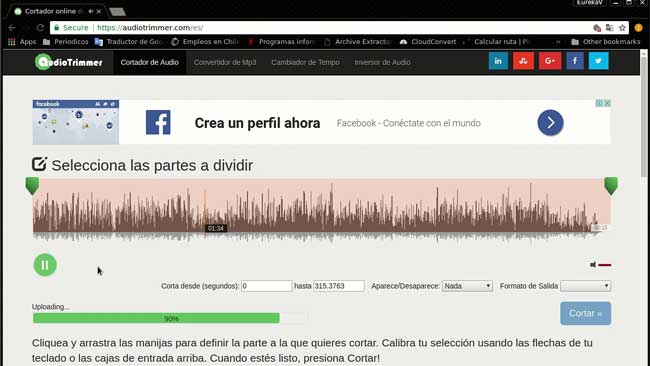
Audio Trimmer�Ƃ́A�Z�~�i�[��c���^�Ȃǂ̉����t�@�C�����I�ɐ�o�������Ƃ������Ŏg����I�����C���c�[���ł��B
�@�\���g�������uOnline Audio Cutter�v�Ƒ��l�ł��B���̂��߁A���̃T�C�g�͉p��ŕ\������Ă��Ă��A���߂Ă̕��ł���R�S���Ȃ����K�Ɏg���n�߂���Ǝv���܂��B
�����āA�X���C�h�o�[��ŗ̃X���C�_�[�Q�������h���b�O�ňړ������Đ�o���͈͂�I�����邱�Ƃł��܂��B
�܂��A��o�������^�C�~���O�̕b����Crop from��to�ɓ��͂��āA�b�����w�肷�邱�Ƃɂ���ăg���~���O����͈͂�I�����邱�Ƃ��ł��܂��B
�����āAAudio Trimmer��iPhone���M�����̍쐬�iiPhone ���M���p�t�H�[�}�b�gM4R�ŏo�͉\�j�A�t�F�[�h�C���E�t�F�[�h�A�E�g�@�\������܂��B
�i4�j�J�b�g�ɂ����MP3�t�@�C���̉����͗��邩
�I�[�f�B�I�t�@�C���̉����̓t���[���ƃr�b�g���[�g�Ɋւ���Ă��܂��B
MP3�ł͉����̓t���[���ƌ����������P�ʂɕ������Ĉ��k����Ă��܂��B1�t���[����1152�T���v���ƋK�i�Ō��܂��Ă���̂ŁA�Ⴆ�T���v�����O���g��44.1kHz�Ȃ�1�t���[���̒����͖�0.026�b�ł��i1/44100�~1152��0.026�j�B
�r�b�g���[�g�͊e�t���[�����Ƃɐݒ�ł��A32�`320kbps�܂ł̌Œ�l14��ނ���̑I���iMPEG-1�̏ꍇ�j�ł��B
�S�t���[�����r�b�g���[�g�ɂ������̂�CBR�ƌĂсACBR�ł͂��ꂪ���̂܂܃t�@�C���S�̂̕��σr�b�g���[�g�Ƃ��Ȃ�܂��B�]���āACBR�̏ꍇ�͕����I�ɃJ�b�g���Ă��t�@�C���S�̂̃r�b�g���[�g�͕ς��܂���B
����A�t���[�����ƂɈ��k��Փx�ɂ��r�b�g���[�g��ς���VBR�̏ꍇ�́A���R�J�b�g���e�ɂ��t�@�C���S�̂̕��σr�b�g���[�g�͔����ɕς��܂��B
���݁A�����r�b�g���[�g��1920kbps�����E�ł��B ���͈̔͂Ńr�b�g���[�g�������قlj������ǂ��Ȃ�܂��B
�r�b�g���[�g�͉�����ƁA�����̓\�[�X�t�@�C�������Ă��܂��܂��B�܂�AMP3�t�@�C���̃J�b�g�ɂ���ăr�b�g���[�g���ς���ĉ����������Ă��܂����Ƃ��\�ł��B
�������AWindows10�Ŏg����MP3�J�b�g�t���[�\�t�g�ump3DirectCut�v�Ȃ�A�e�t���[���̉����f�[�^��M��Ȃ��̂ʼn����̕ω��͂Ȃ��ƍl�������ł��B
���̋L�����������l�F���тق���
�{�y�[�W�̓��e�Ɋւ��āA���ӌ����������܂�����A���C�y�����₢���킹���������B
- ���[���A�h���X�����J����邱�Ƃ͂���܂���B * ���t���Ă��闓�͕K�{���ڂł��B



